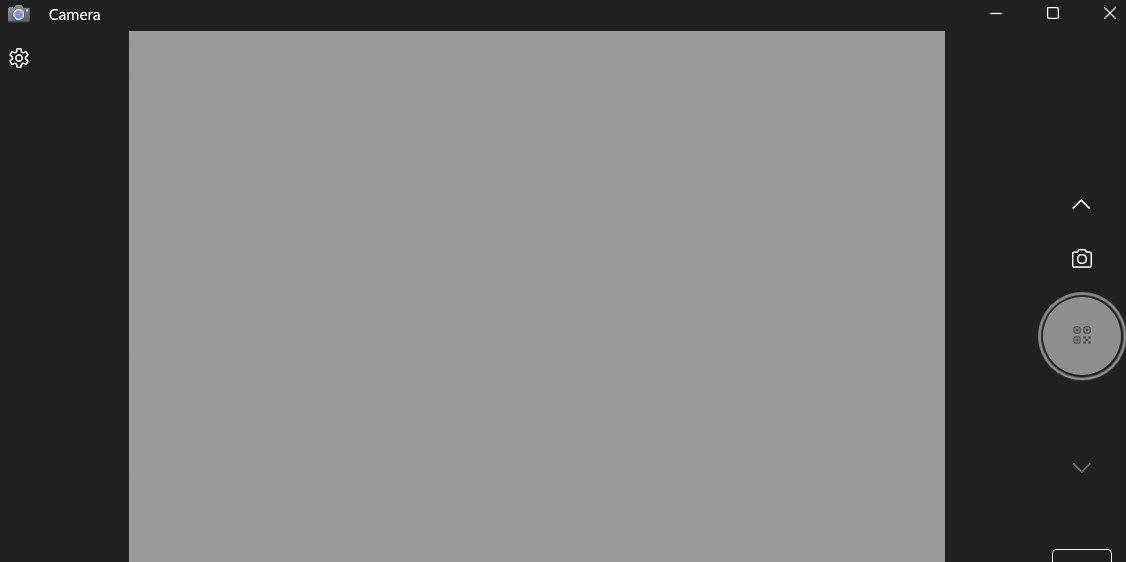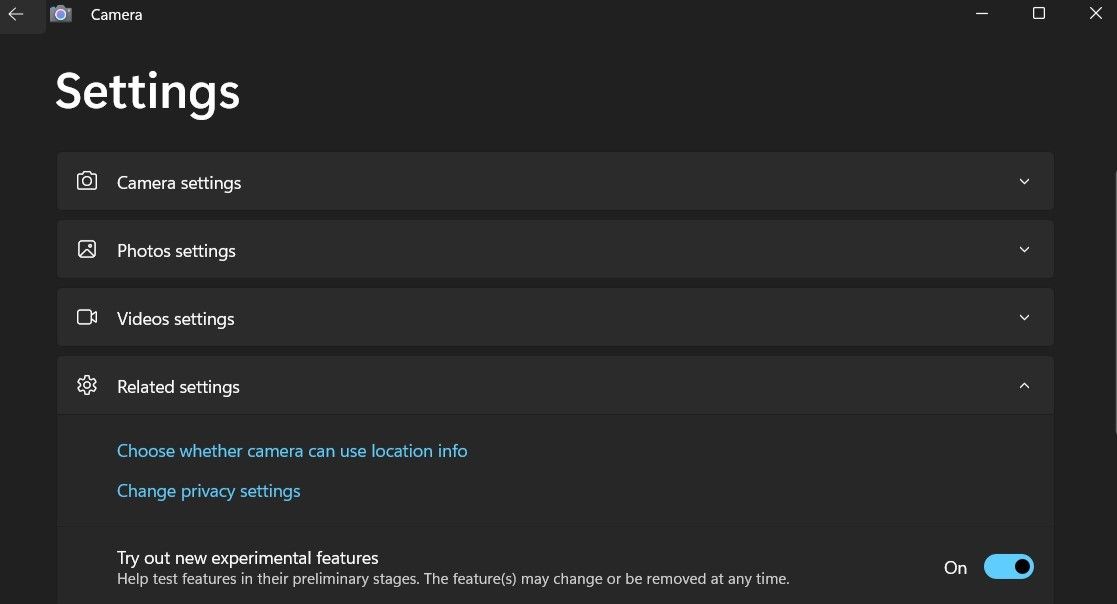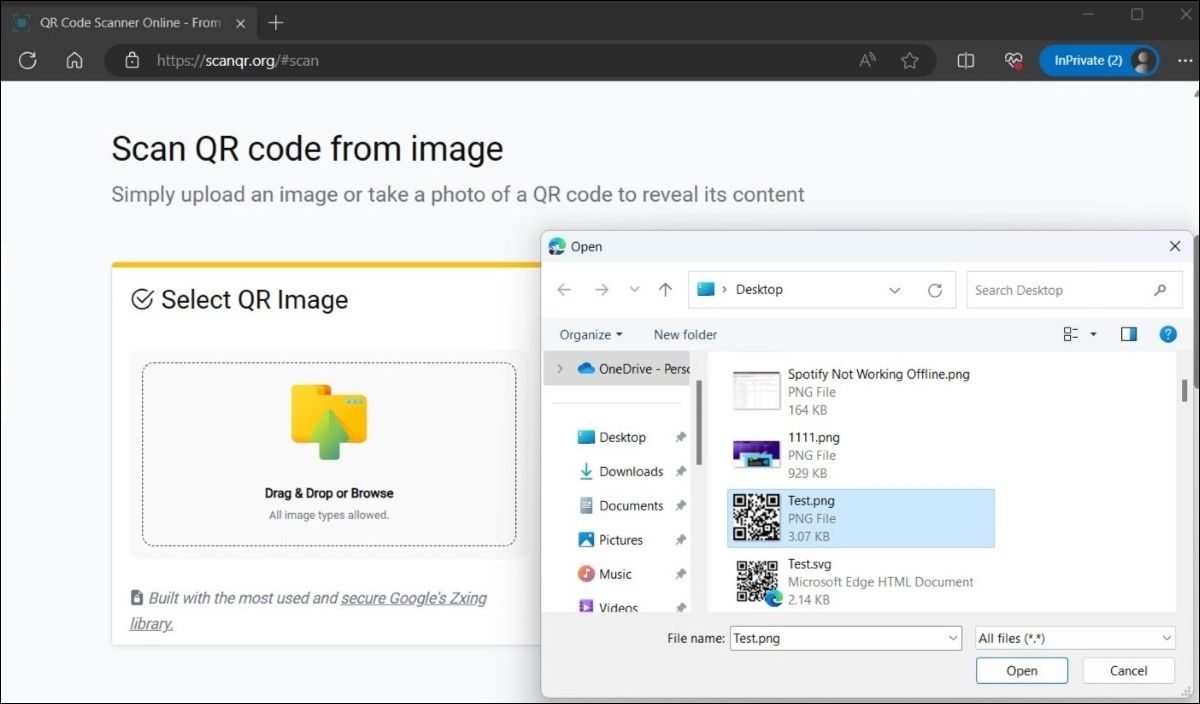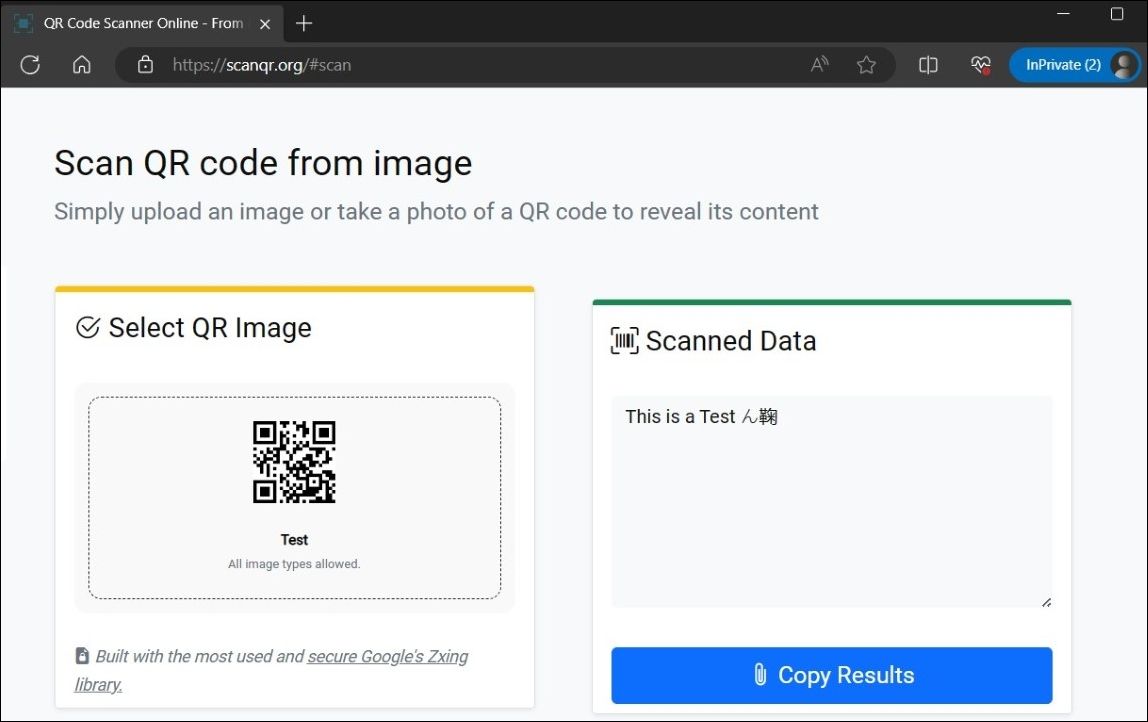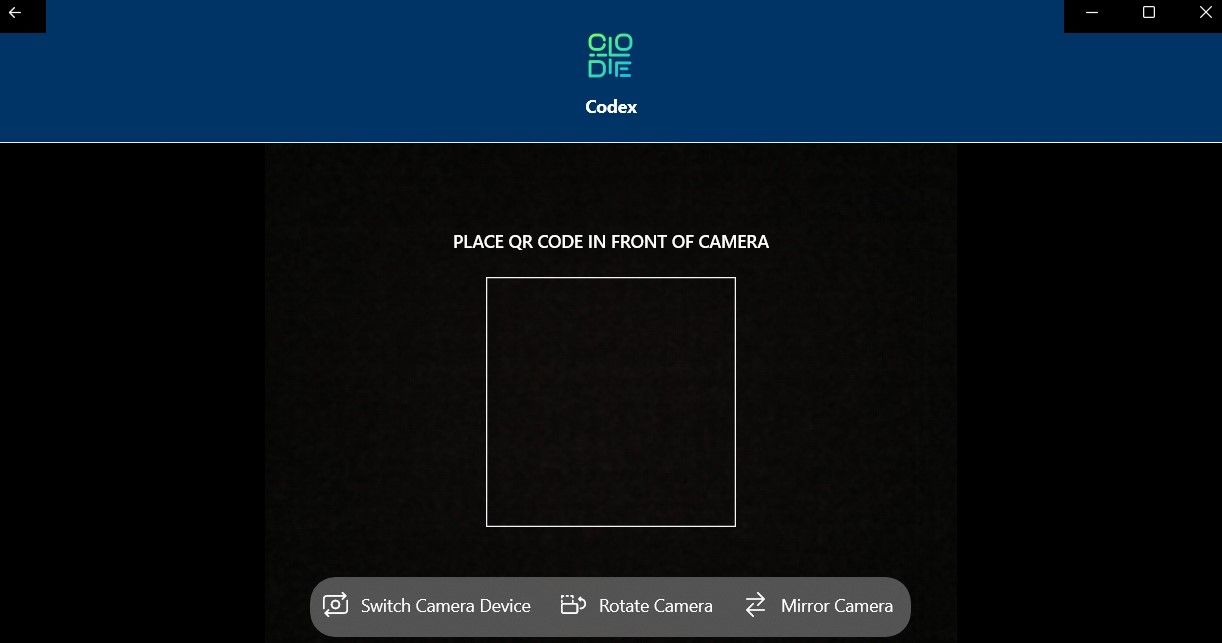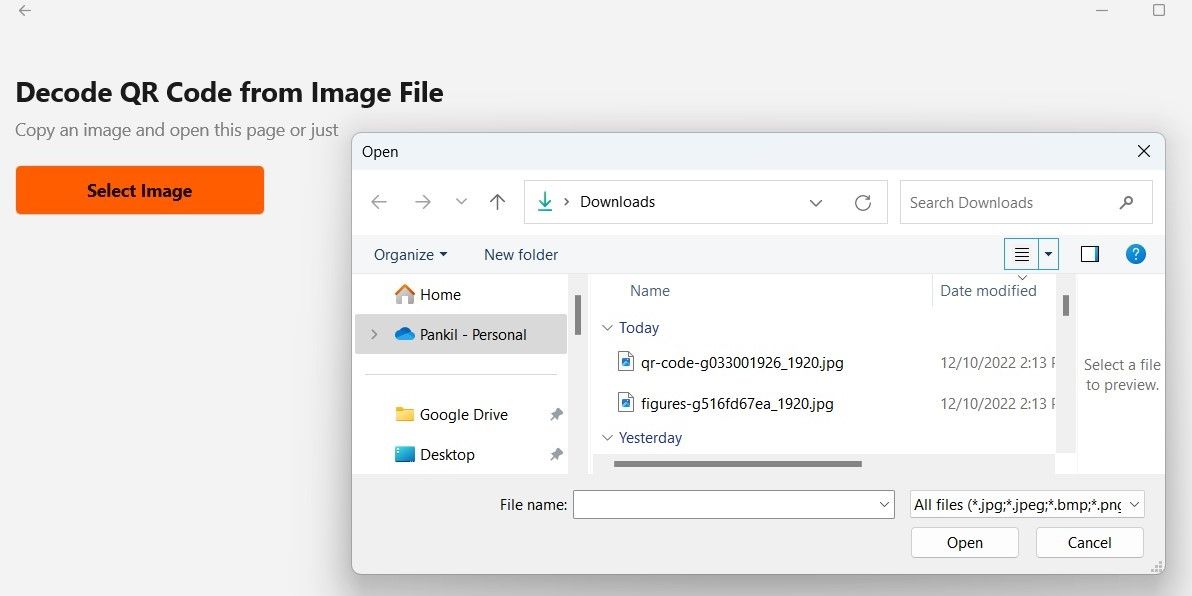Rumah >Tutorial sistem >Siri Windows >Cara Mengimbas Kod QR pada Windows
Cara Mengimbas Kod QR pada Windows
- 王林asal
- 2024-06-14 17:42:20931semak imbas
Microsoft menambah pengimbas kod QR pada apl kamera asalnya untuk Windows. Anda boleh menggunakan apl untuk mengimbas kod QR dengan cepat pada kedua-dua komputer Windows 10 dan Windows 11. Berikut ialah langkah untuk sama ada OS:
- Klik ikon pembesar pada bar tugas atau tekan Win + S untuk membuka menu carian.
- Taip kamera dalam kotak carian dan pilih hasil pertama yang muncul.
- Klik pada anak panah untuk mendedahkan butang Kod Bar di bawah butang pengatup (dalam mod Foto).
- Letakkan kod QR anda di hadapan kamera komputer anda dan apl akan mengimbasnya secara automatik.

Perlu diingat bahawa pilihan kod QR dalam apl Kamera mungkin tidak kelihatan jika anda tidak menjalankan versi terbaharu daripada Windows. Dalam kes ini, anda mesti mendayakan ciri percubaan dalam apl Kamera Windows untuk mengakses pilihan kod QR. Begini caranya:
- Buka apl Kamera pada PC anda menggunakan Carian Windows. Lihat cara menggunakan Carian Windows jika anda memerlukan bantuan.
- Klik ikon gear di penjuru kiri sebelah atas untuk membuka tetapan apl.
- Klik tetapan Berkaitan untuk mengembangkannya.
- Dayakan togol di sebelah Cuba ciri percubaan baharu.

Mulakan semula apl Kamera selepas melengkapkan langkah di atas, dan anda sepatutnya melihat pilihan pengimbas kod QR.
2. Cara Mengimbas Kod QR Daripada Imej pada Windows
Walaupun apl Windows Camera memudahkan untuk mengimbas kod QR, ia mempunyai beberapa had. Halangan terbesar ialah ia tidak dapat mengimbas kod QR daripada imej sedia ada pada komputer anda. Untuk melakukan ini, anda boleh menggunakan perkhidmatan pengimbasan kod QR dalam talian. Begini caranya:
- Buka mana-mana pelayar web dan pergi ke tapak web ScanQR.
- Di bawah bahagian Imbas kod QR daripada imej, klik pilihan Seret & Lepas atau Semak Imbas.
- Pilih imej yang mengandungi kod QR daripada komputer anda dan klik Buka.

- Sebaik sahaja anda memuat naik imej, tapak web harus mengimbasnya secara automatik dan menunjukkan hasilnya dalam kotak Data Imbasan. Anda boleh menyalin hasilnya dari sana jika anda mahu.

3. Cara Mengimbas Kod QR Menggunakan Apl Codex pada Windows
Terima kasih kepada peningkatan populariti kod QR, beberapa aplikasi pengimbas kod QR kini tersedia di Microsoft Kedai. Anda boleh mengimbas atau menjana kod QR dengan cepat pada komputer Windows anda menggunakan aplikasi seperti Codex. Sebagai alternatif, terdapat juga alat dalam talian mudah untuk menjana kod QR yang boleh anda gunakan.
Untuk mengimbas kod QR menggunakan apl Codex:
- Muat turun dan pasang apl Codex pada PC anda, kemudian bukanya.
- Klik butang Imbas Kod QR.

- Pilih pilihan Kamera.
- Benarkan kebenaran apl Codex untuk menggunakan kamera dengan memilih Ya.
- Letakkan kod QR di hadapan kamera.
- Apl akan mengimbas kod QR anda secara automatik dan membukanya dalam pelayar dalam apl.

Jika anda ingin mengimbas kod QR daripada imej sedia ada pada komputer anda, ikuti langkah berikut:
- Buka Aplikasi Codex dan pilih pilihan Imbas Kod QR.
- Pilih Fail dari skrin berikut.
- Klik butang Pilih Imej.
- Cari imej yang mengandungi kod QR dan klik Buka.

- Apl akan segera mengimbas kod QR dalam imej yang dipilih dan membukanya.
Anda kini tahu beberapa cara cepat dan mudah untuk mengimbas kod QR pada komputer Windows anda. Pengimbas QR terbina dalam apl Kamera, apl pengimbas kod QR khusus atau penyelesaian berasaskan web sepatutnya menjadi semua yang anda perlukan untuk kegunaan harian.
Atas ialah kandungan terperinci Cara Mengimbas Kod QR pada Windows. Untuk maklumat lanjut, sila ikut artikel berkaitan lain di laman web China PHP!
Artikel berkaitan
Lihat lagi- MacBook dan Outlook baru ' s: Mingguan Roundup
- Bagaimana untuk menetapkan ikon desktop dalam Windows 10_Pengenalan tutorial untuk membolehkan ikon desktop dalam Windows 10
- Apa yang perlu dilakukan jika Windows 10 tidak boleh memasukkan kata laluan kuasa hidup_Pengenalan kepada cara melumpuhkan item permulaan dalam Windows 10
- Tampung kemas kini versi pratonton Win11 Dev 26120.770 KB5039314: Kemas kini alat tangkapan skrin
- Bagaimana untuk melihat fail pemacu dalam Windows 10 Bagaimana untuk melihat fail pemacu